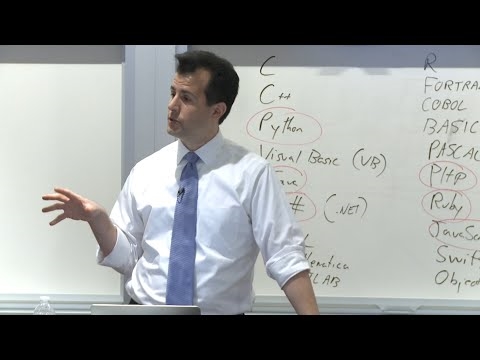Deyarli har bir kishi papka kattaligiga qanday qarashni bilsa-da, bugungi kunda ko'plab o'yinlar va dasturlar o'z ma'lumotlarini bitta jildga joylashtirmaydi va Dasturlardagi fayllarga qaraganda siz noto'g'ri ma'lumotlar (muayyan dasturiy ta'minotga qarab) olishingiz mumkin. Yangi boshlanuvchilar uchun ushbu qo'llanmada Windows 10, 8 va Windows 7-da diskdagi bo'shliqlar alohida dasturlar, o'yinlar va ilovalar qanday ishlatilishini aniqlab beradi.
Deyarli har bir kishi papka kattaligiga qanday qarashni bilsa-da, bugungi kunda ko'plab o'yinlar va dasturlar o'z ma'lumotlarini bitta jildga joylashtirmaydi va Dasturlardagi fayllarga qaraganda siz noto'g'ri ma'lumotlar (muayyan dasturiy ta'minotga qarab) olishingiz mumkin. Yangi boshlanuvchilar uchun ushbu qo'llanmada Windows 10, 8 va Windows 7-da diskdagi bo'shliqlar alohida dasturlar, o'yinlar va ilovalar qanday ishlatilishini aniqlab beradi.
Maqola materiallari kontekstida ham foydali bo'lishi mumkin: Diskda bo'sh joydan qanday foydalanishni aniqlash, C diskini keraksiz fayllardan qanday tozalash kerak.
Windows 10-da o'rnatilgan dasturlarning hajmi haqida ma'lumotni ko'rish
Birinchi usul faqat Windows 10 foydalanuvchilariga mos keladi va quyidagi bo'limlarda tasvirlangan usullar Windowsning barcha so'nggi versiyalari uchun ("yuqori o'n" ni o'z ichiga oladi).
"Options" Windows 10-da do'kondan qancha joy va dasturlar o'rnatilganligini ko'rish imkonini beruvchi alohida bo'lim mavjud.
- Sozlamalarga o'ting (Ishga tushirish - "tishli" belgisi yoki Win + I tugmalari).
- "Ilovalar" - "Ilovalar va xususiyatlar" ni oching.
- Siz Windows 10-do'konidagi o'rnatilgan dasturlar va ilovalar ro'yxatini, shuningdek ularning o'lchamlarini ko'rasiz (ba'zi dasturlar uchun ko'rsatilmasligi mumkin, keyin quyidagi usullardan foydalaning).

Bundan tashqari, Windows 10 har bir diskdagi barcha o'rnatilgan dasturlar va ilovalar hajmini ko'rish imkonini beradi: Sozlamalar - tizim - qurilma xotirasi - diskda bosing va "Ilovalar va o'yinlar" bo'limidagi ma'lumotlarni ko'ring.

O'rnatilgan dasturlarning hajmi haqidagi ma'lumotlarni ko'rish uchun quyidagi yo'llar Windows 10, 8.1 va Windows 7 uchun teng darajada mos keladi.
Boshqaruv panelini ishlatib, dastur yoki o'yin diskni qanday olib borishini bilib oling
Ikkinchidan, nazorat panelidagi "Dasturlar va Xususiyatlar" bandini ishlatishdir:
- Boshqaruv panelini oching (buning uchun Windows 10 da siz vazifalar panelida qo'ng'iroqni ishlatishingiz mumkin).
- "Dasturlar va xususiyatlar" ni oching.
- Ro'yxatda o'rnatilgan dasturlarni va ularning o'lchamlarini ko'rasiz. Sizni qiziqtirgan dastur yoki o'yinni tanlashingiz mumkin, diskdagi uning o'lchami oynaning pastki qismida paydo bo'ladi.

Yuqoridagi ikkita usul faqat to'liq dastur o'rnatuvchi yordamida o'rnatilgan dastur va o'yinlar uchun ishlaydi, ya'ni. portativ dastur yoki oddiy self-extracting arxivi (uchinchi tomon manbalaridan ko'pincha litsenziyalanmagan dasturiy ta'minot uchun ishlatiladi).
O'rnatilgan dasturlarning ro'yxatida bo'lmagan dasturlar va o'yinlar hajmini ko'rish
Dasturni yoki o'yinni yuklab qo'ygan bo'lsangiz va u o'rnatmasdan ishlaydi yoki o'rnatuvchi dasturni nazorat panelida o'rnatilgan ro'yxatga kiritmasa, siz uning hajmini bilish uchun ushbu dastur bilan birga papkaning hajmiga murojaat qilishingiz mumkin:
- Siz qiziqqan dastur joylashgan papkaga o'ting, ustiga o'ng tugmasini bosing va "Xususiyatlar" ni tanlang.
- "Hajm" va "Diskda" "Umumiy" ko'rinishida siz ushbu dasturda joylashgan joyni ko'rasiz.

Ko'rib turganingizdek, har bir narsa juda oddiy va qiyin ahvolga tushib qolmasligi kerak, garchi siz novice foydalanuvchi bo'lsangiz ham.